A számítógép, mint az egyszerű adatkezelő eszköz, sok fontos adatot is tárol az Ön számára. Előfordulhat azonban olyan szörnyű helyzetekben, amikor adatai elvesznek vagy eltűnnek törlés, rendszer összeomlás, víruskorrupció stb. Miatt. Mi okozza a számítógép adatvesztését? Az alábbiakban ismertetjük a leggyakoribb okokat annak elmagyarázására, hogy az adatvesztés hogyan történik a legtöbb önöknél:

Fizikai sérülés
Az adathordozó fizikai károsodása, például a meghajtó, kiömlött kávé vagy porrészecskékkel járhat, amelyek könnyen értékes adatvesztést okozhatnak.

Az adatok felülírva
A visszavonás nem mindig működik. A felülírt vagy elmentett adatok mindig akkor fordulnak elő, ha feltételezi, hogy adatait egy másik helyre mentették.

Véletlen / szándékos törlés
A véletlenszerű törlés vagy a merevlemez szándékos megtisztítása kétségtelenül eltávolítja a számítógépről a kívánt adatokat, amelyeket meg szeretne őrizni.

Logikai károk
Ha a merevlemez bármelyik működő része leáll, akkor a merevlemez váratlanul összeomlik, és az adatok eltűnnek.

Rendszerhiba
A rendszerhiba, mint például a Windows OS frissítési hibája, egyáltalán nem képes hozzáférni a számítógépen tárolt programokhoz vagy adatokhoz.

Vírus támadás
A rohamos vírusok kiszámíthatatlanul megtámadhatják a számítógépet, ami nyilvánvalóan nem teszi lehetővé a számítógépe adatainak elérését.

Nem megfelelő kezelés
A nem megfelelő kezelés, például az erőszakos leállás, a merevlemez nem megfelelő eltávolítása, az adatátvitel megszakítása stb. Adatvesztést okozhat a számítógépen.

Egyéb
Egyéb ismeretlen okok, például a fájlok vagy mappák csak öntudatlanul tűnnek el a láthatáron a számítógép egyes beállításai miatt.
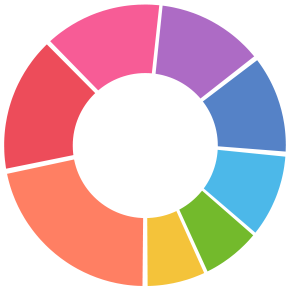
Ha van megoldás a fejfájásra, mert a számítógépen adatvesztés következik be? Igen, pontosan. Még mindig Google-megoldásokat kínálhat az adatok helyreállításához a számítógépen. Általánosságban elmondható, hogy 5 módon lehet az elveszített adatokat a számítógépről helyreállítani.
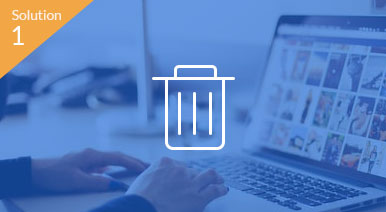
Adatok helyreállítása a Lomtárból
Ez a szép forma, amellyel a Lomtár az asztalra kerül. A számítógépről törölt fájlokat vagy mappákat ott tárolják. Csak akkor, ha mindent töröl a Shift + Del billentyű megnyomása nélkül, akkor továbbra is lehetősége van ... 
Adatok helyreállítása a Lomtárból
adat-visszaszerzés a számítógépen.
Az adatok helyreállítása a Lomtárból a folyamat egyszerű.
Nyissa meg a Lomtárat -> Navigáljon a törölt fájlban -> Jobb gombbal kattintson rá a "Visszaállítás" vagy a "Kivágás" kiválasztásához, hogy visszaállítsa a törölt fájlokat az eredeti helyükre vagy más helyre.
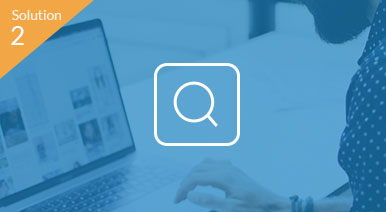
Rejtett adatok helyreállítása
A Windows néha alapértelmezés szerint elrejti a fájlokat vagy mappákat, mert ezek a fájlok az operációs rendszerrel kapcsolatos fontos fájlok, és ezeket meg kell változtatni, törölni vagy mozgatni. Természetesen vannak kivételek ...
Rejtett adatok helyreállítása
ahol az attribútumot akaratlanul állítja be, hogy láthatatlanná tegye a fájlokat.
A rejtett fájlok megjelenítése is egyszerű.
Kattintson a Start gombra, és lépjen a "Vezérlőpult" -> "Megjelenés és testreszabás" -> Válassza a "Mappabeállítások" -> Nyissa meg a "Nézet" lapot -> Válassza a "Rejtett fájlok, mappák és meghajtók megjelenítése" lehetőséget a "Speciális" beállítások alatt. .
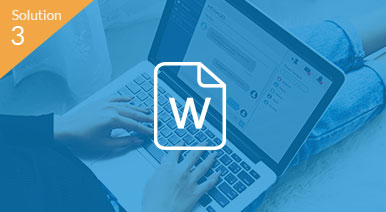
Az adatok helyreállítása az AutoRecover alkalmazásból
A számítógép hirtelen összeomlik, és egy Word-fájl mentés nélkül bezáródik? Próbálja ki az AutoRecover alkalmazást. Az AutoRecover a Microsoft Excel, Word és PowerPoint szolgáltatás, amely automatikusan elmenti a fájljait minden X percben. A ...
Az adatok helyreállítása az AutoRecover alkalmazásból
Excel, Word vagy PowerPoint fájl-helyreállítás, csak győződjön meg arról, hogy az Automatikus mentés opció engedélyezve van. (Kattintson az "Eszközök" menü "Opciók" elemére, majd kattintson a "Mentés" fülre az opció kipipálásához.
Ne felejtsük el beállítani az „Automatikus helyreállítási információk mentése minden értékre” értéket
Ezután nyissa meg az AutoSave fájlhoz beállított mappát -> Keresse meg a kiterjesztésű fájlokat .ASD (AutoRecover fájlok) -> Keresse meg a helyrehozni kívánt fájlokat, és kattintson duplán a megnyitáshoz.

Felülírt adatok helyreállítása az előző visszaállításból
Az időgép nem virtuális. A Windows „Restore to a previous version” az időgép, amely lehetővé teszi, hogy egy bizonyos ponton visszatérjen a múltba. Amikor visszaállítja az átmentett vagy felülírt fájlt az előző verzióra...
Felülírt adatok helyreállítása az előző visszaállításból
a pont utáni összes változtatás hatástalan lesz. Csak kattintson a jobb gombbal a felülírt fájlra, és válassza a "Korábbi verziók visszaállítása" lehetőséget a visszaállítani kívánt verzió kiválasztásához.
Ha vissza szeretné vonni a hatalmas műveleteket, rendszer-visszaállítás ajánlott. A rendszer-visszaállítás a számítógépet egy előző pontba húzza. További információ a rendszer-visszaállításról itt.
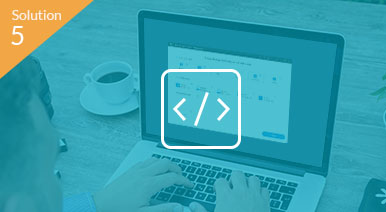
Adatok helyreállítása a szoftverből
Az adatok elvesznek formátum, ürített Lomtár vagy végleges törlés miatt? Ne aggódjon, és továbbra is lehetősége van helyrehozni őket. Amikor törölte az elemeket a számítógépről, azok csak eltűnnek a látása előtt, és továbbra is tárolódnak a számítógépen. Egy elem törlésekor ...
Adatok helyreállítása a szoftverből
csak kiosztott területre költöztetik a kiosztott területtől, amely az eredeti helyét jelenti. Ha azonban a nem kiosztott területet kicseréli az új elemekre (adatok törlése / hozzáadása stb.), Az első törölt elem véglegesen megmarad, és nem lesz lehetősége az adatok helyreállításának megkezdésére.
Az adatok kiosztásához a nem kiosztott területről segítségért fordulnia kell néhány adat-helyreállítási szoftverhez.

Adatok helyreállítása az ötleteidből
Jelenleg összegyűjtjük a legjobb öt módszert az adatok helyreállításához a számítógépről. Ennek ellenére mind az öt módszer a széles körben alkalmazott megoldás a törölt vagy elveszített adatok helyreállítására a Windows számítógépről. Itt kinyitjuk az ajtót, és további megoldásokat keresünk tőled ...
Adatok helyreállítása az ötleteidből
Ha van jó megoldása a törölt fájlok visszaállításához a Windows számítógépről, ne habozzon, hagyja meg véleményét az alábbiakban. Minden javaslat üdvözlendő.
Ha sokat szenvedett a számítógépes adatvesztésnek, akkor adatkezelő szoftvert kell használnia, ingyenes, fizetett és online hogy visszaszerezze az adatokat. Melyek a legjobb adat-helyreállítási programok?
 Aiseesoft Adatmentés
Aiseesoft Adatmentés
Az Aiseesoft Data Recovery a professzionális adatkeresési program.
 Adatok helyreállítása a véglegesen törölt / formázott számítógépről.
Adatok helyreállítása a véglegesen törölt / formázott számítógépről. Támogatja a különféle adattípusok helyreállítását, beleértve a rendszerfájlok helyreállítását.
Támogatja a különféle adattípusok helyreállítását, beleértve a rendszerfájlok helyreállítását. Adatok visszaállítása a belső / külső merevlemezről, SSD-ről, RAID-ből, memóriakártyáról stb.
Adatok visszaállítása a belső / külső merevlemezről, SSD-ről, RAID-ből, memóriakártyáról stb. Támogatja a fájlrendszer típusát, például az NTFS / FAT / exFAT és így tovább.
Támogatja a fájlrendszer típusát, például az NTFS / FAT / exFAT és így tovább. Gyors szkennelési sebesség, nagyobb az adatok helyreállítási valószínűsége.
Gyors szkennelési sebesség, nagyobb az adatok helyreállítási valószínűsége.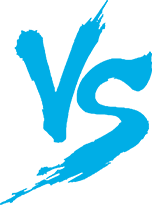
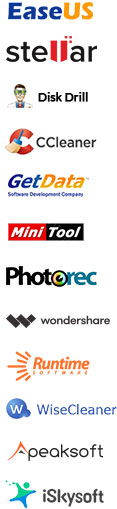
Több ezer adat-helyreállító szoftver található a Google keresési eredményei közül, de van néhány működő adat-helyreállító program a törölt vagy elveszett adatok sikeres helyreállításához. Az Aiseesoft Data Recovery azon kevesek egyike.
Most pedig nézzük meg, hogyan szerez 356,000,000 XNUMX XNUMX feletti felhasználók jó hírű szeretetét.
 A legjobb adat-helyreállítási szoftver - Az adatok helyreállítása a belső és a külső meghajtóról
A legjobb adat-helyreállítási szoftver - Az adatok helyreállítása a belső és a külső meghajtóról
Az Aiseesoft Data Recovery képes a számítógép merevlemezéről törölt vagy elveszett fájlok helyreállítására, beleértve a belső és a külső fájlokat is. Csak ez a szoftver érzékeli a számítógép meghajtóját, képes az adatok szkennelésére és kinyerésére.
 Merevlemez-helyreállítás
Merevlemez-helyreállítás Ha nem akarja a drága merevlemez-szolgáltatást, itt csak megtalálhatja a legjobb merevlemez-szoftvert az elveszett fájlok helyreállításához.
 SSD helyreállítás
SSD helyreállításAz SSD hibahelyzetén van, és az elveszített adatok helyreállításának legjobb módszerét keresi? Itt van a legjobb SSD adat-helyreállítási eszköz.
 SD-kártya helyreállítása
SD-kártya helyreállítása Az adatok elvesznek vagy törlődnek az SD-kártyáról? A legjobb adat-helyreállítási szoftver használata a gyors vizsgálat és a fájlok helyreállításának elindításához az SD-kártyáról.
 Partíció visszaállítás
Partíció visszaállítás Függetlenül attól, hogy a partíció vagy a nyers partíció sérült vagy sérült, továbbra is visszatérítheti az elveszett fájlokat a legjobb partíció-helyreállítási segédprogrammal.
 RAID helyreállítás
RAID helyreállítás RAID tömb hiba miatt? Vegye ki a RAID helyreállítási eszközt az adatok és a konfigurációs paraméterek helyreállításához a RAID 0, 1, 3, 4, 5, 6, 1E, 5E, 5EE, 10, 50, 60 és még sok máson.
 Flash meghajtó helyreállítása
Flash meghajtó helyreállítása A flash meghajtón tárolt fájlok eltűntek? Keresse meg a legjobb flash meghajtó-helyreállítást, hogy a törölt / elveszett fájlokat egyszerű kattintással megtalálja a számítógépen.
 Külső merevlemez-helyreállítás
Külső merevlemez-helyreállítás Van-e jó adat-helyreállítási szoftver az adatok helyreállításához a külső merevlemezről? Persze, az Aiseesoft Data Recovery a pontos, amire szüksége van.
 USB-meghajtó helyreállítása
USB-meghajtó helyreállítása Elvesztette néhány fontos fájlt az USB-tárolóeszközön téves törlés, formázás vagy vírusroham miatt? Kövesse az adatok helyreállításának legegyszerűbb módját az USB meghajtóról.
 Legjobb adat-helyreállítási szoftver - Adatok helyreállítása különböző forgatókönyvekből
Legjobb adat-helyreállítási szoftver - Adatok helyreállítása különböző forgatókönyvekből
Nem számít a számítógépe adatvesztésének okai, például a váratlanul összeomlott alkalmazás, a számítógép összeomlása, a rossz formázott meghajtók, a nem megfelelő műveletek, a partíció törlése, a vírusok támadása stb.
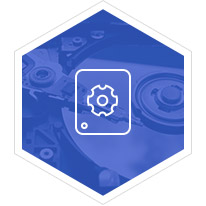
Ha a videofájl vagy a fényképek még a dokumentumok is megsérültek, itt megtanulhatja a sérült fájlok helyrehozására és az adatok helyrehozására szolgáló megoldásokat.
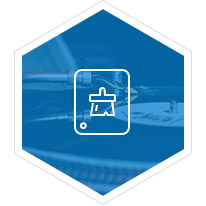
Elveszített adatok a merevlemez formázása után? Az adatok helyreállítása a formázott merevlemezről a legjobb adat-helyreállítási eszközzel.
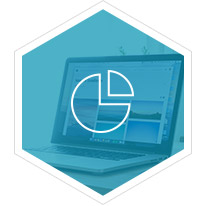
Hogyan lehet helyreállítani az adatokat egy hibás vagy sérült merevlemezről? Végezze el a legjobban sérült merevlemez helyreállítást, hogy a törölt vagy elveszett fájlokat a merevlemezről töltse le.
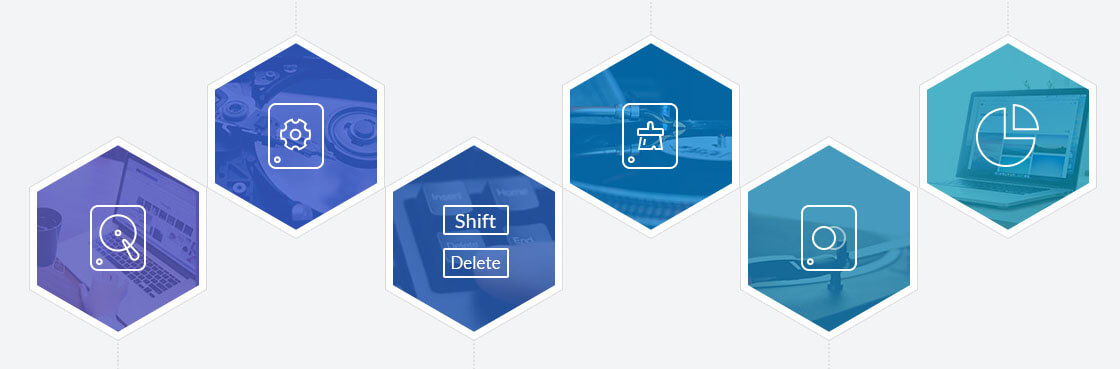
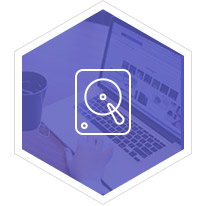
Hogyan lehet helyreállítani az adatokat egy hibás vagy sérült merevlemezről? Végezze el a legjobban sérült merevlemez helyreállítást, hogy a törölt vagy elveszett fájlokat a merevlemezről töltse le.
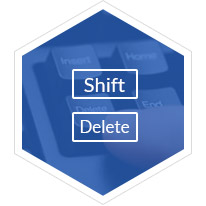
Igen, itt könnyedén helyreállíthatja a Windows 10/8/7 rendszeren törölt fájlokat, még akkor is, ha kezdők vagyunk, bármilyen ismeretek nélkül.
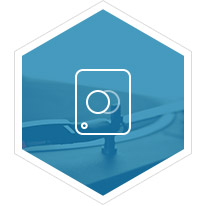
Szakmai tudás nélkül a felülírt fájlokat a legjobb adat-helyreállítási szoftverrel helyreállíthatja a számítógépről.
 A legjobb adat-helyreállítási szoftver - Több mint 1000 típusú adat helyreállítása
A legjobb adat-helyreállítási szoftver - Több mint 1000 típusú adat helyreállítása
Ez a hatékony adat-helyreállító szoftver képes helyreállítani a különféle típusú törölt vagy hiányzó fájlokat, például filmeket, zenéket, dokumentumokat (szöveg, PDF, Word stb.), képeket, e-maileket, rendszerfájlokat és más formátumú fájlokat a számítógépen. .
DOC / DOCX, XLS / XLSX, PPT / PPTX, PDF, CWK, HTML / HTM, INDD, EPS stb.
JPG, TIFF / TIF, PNG, BMP, GIF, PSD, CRW, CR2, NEF, ORF, RAF, SR2, MRW, DCR, WMF, DNG, ERF, RAW stb.
AVI, MOV, MP4, M4V, 3GP, 3G2, WMV, ASF, MKV, FLV, SWF, MPG, RM / RMVB stb.
AIF / AIFF, M4A, MP3, WAV, WMA, MID / MIDI, OGG, AAC stb.
A PST, a DBX, az EMLX és az AOL, a Gmail, a Yahoo, az OutLook stb. E-mailjei nagyon támogatottak.
Egyéb
Rendszerfájlok, például DLL, vagy más formátumú fájlok, például ZIP, RAR, SIT, megjegyzi,Stb
 Legjobb adat-helyreállítási szoftver - Az adatok gyors visszaszerzése a népszerű merevlemezről vagy a memóriakártyáról
Legjobb adat-helyreállítási szoftver - Az adatok gyors visszaszerzése a népszerű merevlemezről vagy a memóriakártyáról
Az Aiseesoft Data Recovery segítségével szabadon felhasználhatja a népszerű gyártók merevlemezének vagy memóriakártyájának beolvasására. Sőt, egyszerű 3 lépéssel visszatér a törölt vagy elveszett adatokhoz.
Tippek az adatok helyreállításához a Windows számítógépen
Bár az adatok helyreállítása bármilyen készség nélkül megkönnyítheti, az adatvesztés elkerülése érdekében szem előtt kell tartania a következő tippeket.
Ne írjon új adatokat
Az adatok törlése után ne írjon új adatokat a számítógépére, ez javíthatja az adatok helyreállításának lehetőségét a számítógépen.
Biztonsági mentési adatok a számítógépről
Biztonsági másolatot kell készíteni a számítógépről egy másik külső merevlemezre vagy felhőre, amely hatékony az adatvesztés elkerülése érdekében.
Tisztítsa meg az adatokat segítővel
Ha nem biztos benne, hogy bölcs dolog néhány fájlt megtisztítani, akkor csak a professzionális adattisztítót használja a munka elvégzéséhez.